1.基本流程介绍
深度分析实验创建基本流程如下:
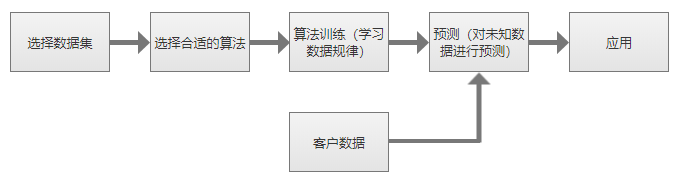
2.模型介绍
电信类客户流失预测模型,此实验是想要通过用户行为的历史数据进行预测分析,找出可能流失的客户,以采取对应策略挽留住老客户。(案例说明可以在首页查看)
3.实验创建
1)创建实验模型
在首页选择新建实验模型,进入到深度分析创建页面。
2)添加数据
目的:从有监督的数据中选择部分数据作为训练数据。
在创建深度分析实验时,首先需在实验中添加数据,这样才能使用这些数据去训练模型。数据集节点是深度分析流程的输入节点。
这里我们选择产品自带的深度分析案例中的客户流失训练数据,从左侧数据集资源树中选择【深度分析案例>客户流失训练数据】,按住鼠标拖拽此数据集节点到编辑区,松开鼠标后节点显示在画布中,并默认被选中。
在右侧面板上可以看到元数据信息,探索数据和属性。此数据已经经过处理,在用户使用时如果有数据需要处理,可以在节点上点击右键选择打开数据集或拖入数据变换文件夹下的节点,对数据进行处理。
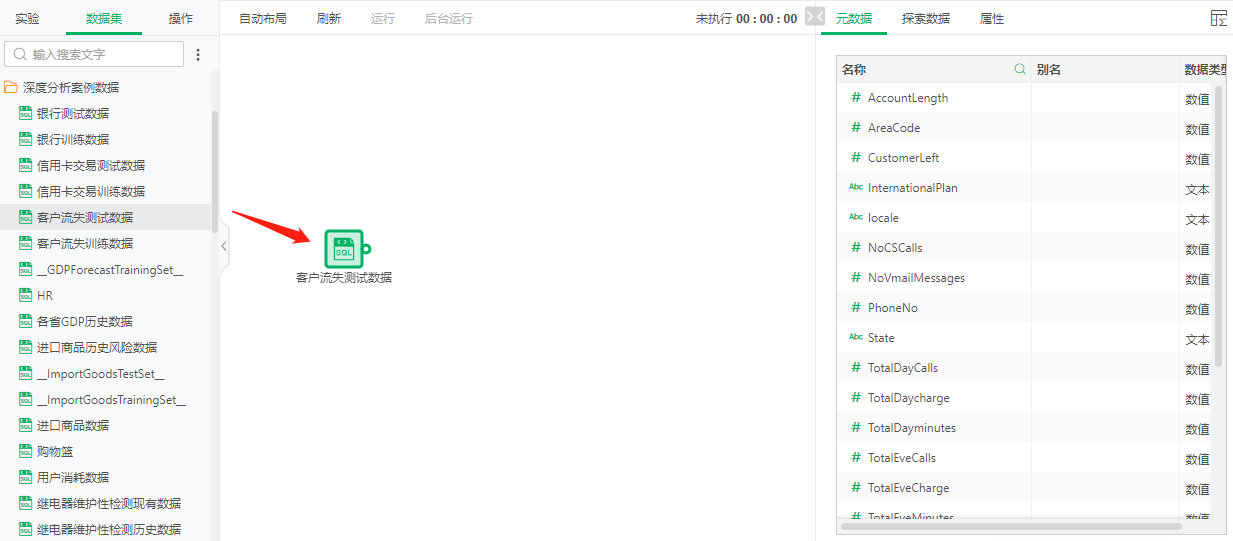
3)选择算法并配置参数
目的:根据预测的问题,需要选择合适的算法。
整个问题是一个判断客户是否流失的业务问题,可以将业务抽象为一个二分类问题,数据集中的CustomerLeft字段记录的是客户是否流失情况,因为要分析客户是否流失,所以此字段就是建模的目标值,其中的“是”“否”可作为两个类别应用到模型之中。
根据以上分析,我们可以采用逻辑回归。因为逻辑回归是非常经典的机器学习算法,它虽然被称为回归,但是实际上是分类模型,广泛用于二分类问题中,也就是判断某种行为是否发生的业务场景。从操作资源树的算法文件夹中选择分类文件夹下的逻辑回归,将逻辑回归节点拖入到测试数据节点后面,在出现连接线后,松开鼠标,完成连接。
配置算法的参数,选择特征列、目标列。可以选择自动参数。特征列为模型需要的特征字段,目标列为预测的目标值。点击选择数据,这里特征列不包括State、InternationalPlan、VMailPlan、local和CustomerLeft,其他都需要选择。目标列只选择CustomerLeft。
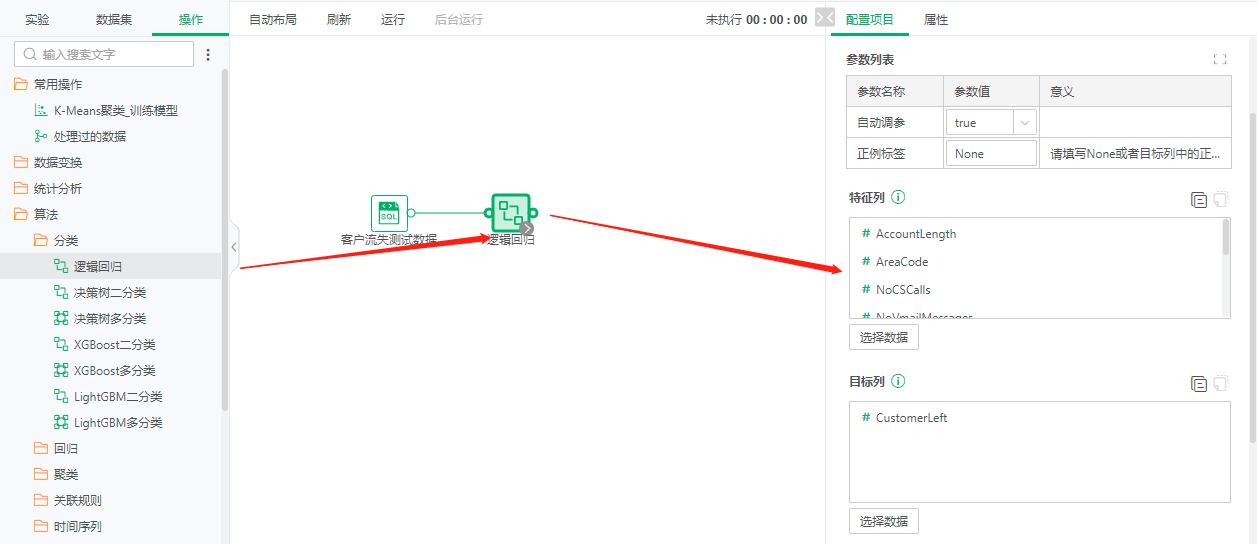
4)连接视图节点
目的:查看运行结果,根据显示的数值判断模型的好坏。
在逻辑回归配置项目的输出类型列表中可以看到,输出结果有表格和图片。从操作资源树的视图文件夹中选择表格视图和图片视图或多视图,拖入到画布中,与逻辑回归节点相连。
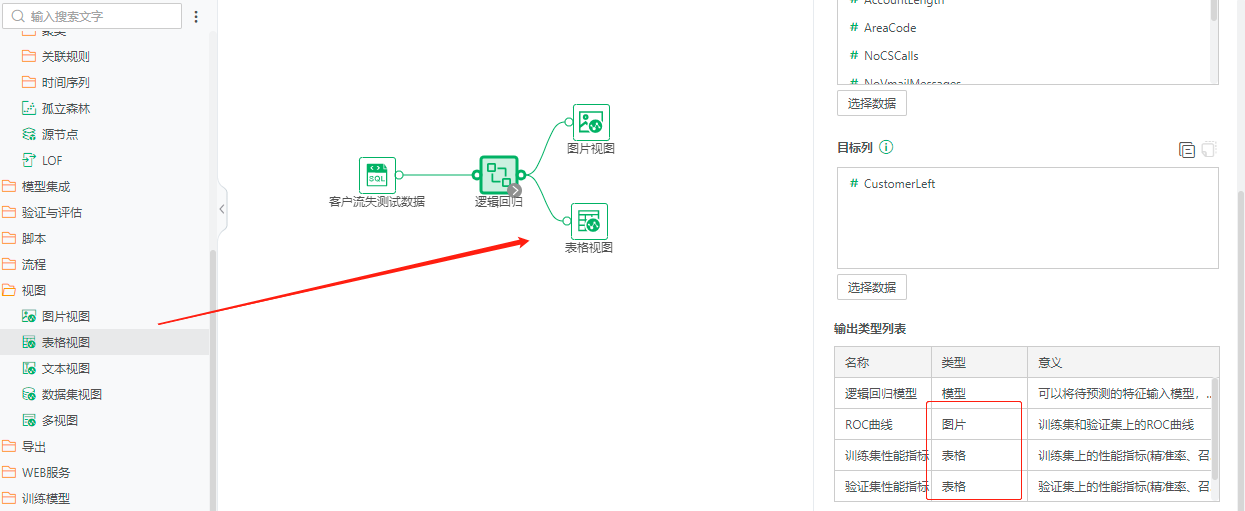
5)运行实验
选择顶部导航二级【菜单>运行】,开始训练模型。运行时画布底部会弹出日志,可以查看实时运行情况,了解报错信息。运行成功后画布右上角会有提示。
6)查看运行结果
目的:根据运行结果,调整算法参数,使模型表现更好。
选择表格视图和图片视图,在右侧面板结果展示中查看运行结果。
➢例如:
•训练集和验证集上的性能指标:准确率、召回率、F1-score、支持样本量。准确率、召回率、F1-score的取值范围为[0,1],当数值越接近1说明模型表现越好。
•ROC中AUC值,即ROC曲线与横轴围成的面积,取值范围为[0,1],该指标越接近1说明模型表现越好。
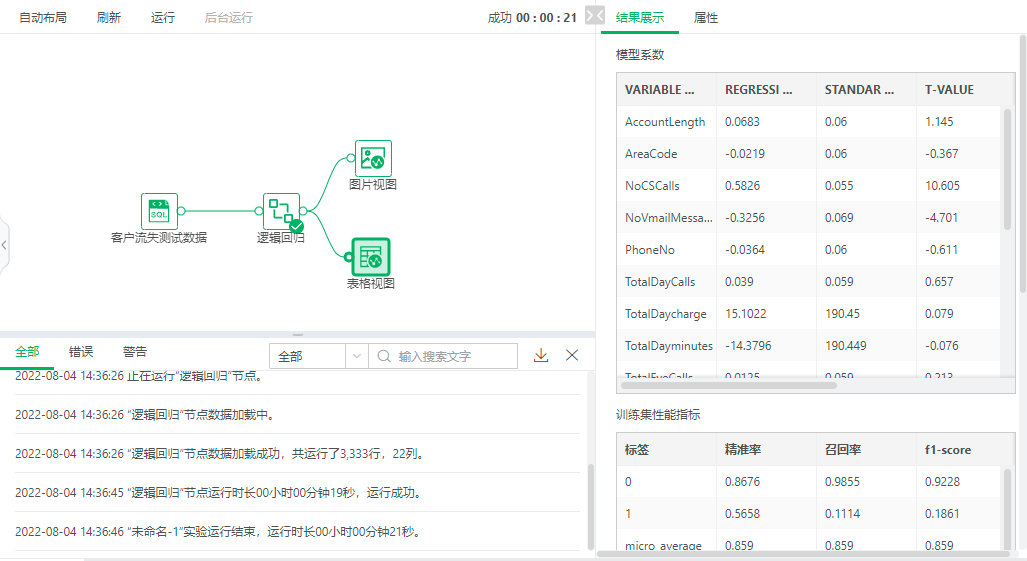
7)模型应用
目的:将模型应用到真实数据中,并最终输出预测后的数据。
拖入客户流失测试数据(即真实数据)、模型应用和保存为数据集节点。其中客户流失测试数据需要与模型应用连接,模型应用需要与逻辑回归连接,保存为数据集与模型应用连接。
模型应用:配置参数,这里推荐默认参数。自变量的数据列与逻辑回归中的自变量一样,因变量需要选择添加参数列,新建一个保存预测结果的列。
保存为数据集:可以选择保存的数据集路径,如已有相同名称的数据集,请勾选替换。
运行实验,运行成功后可以选择数据集视图查看预测结果。
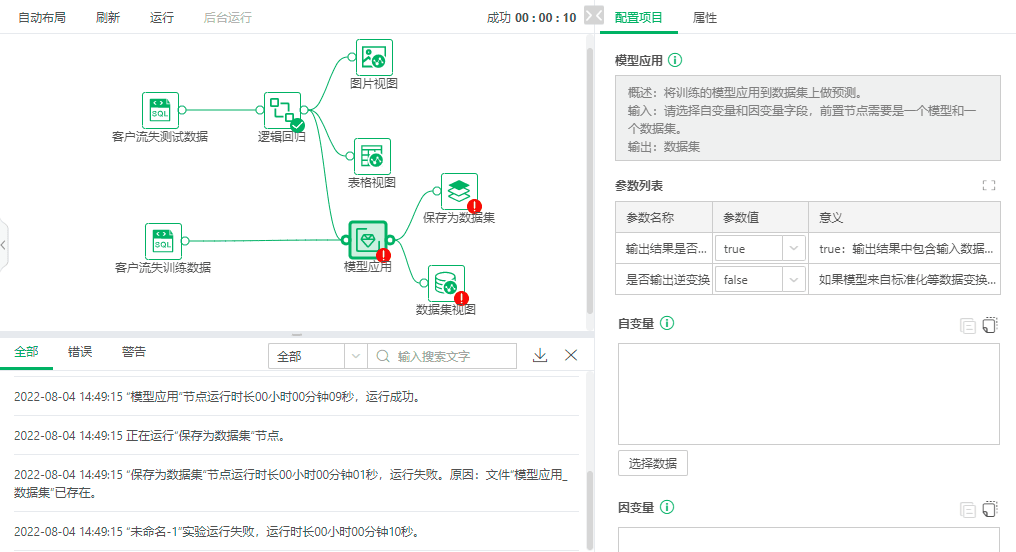
8)保存实验
选择顶部导航栏的保存图标,在弹出的保存对话框中选择保存路径,输入实验名称,点击确定,保存成功。
4.实验部署
目的:由于实验数据是实时变化的,我们就需要使用调度任务部署实验,确保实时输出预测数据。
您可以通过以下任一方式完成实验部署。
•点击实验界面顶部工具栏上的【部署】完成实验部署,详情请参考实验界面介绍 > 部署。
•选择【调度任务 > 作业 > 新建作业】,填写作业信息,设置触发器等,作业的创建请参考调度任务>作业。需要在任务类型中选择深度分析实验,在实验中选择刚刚保存的实验,选择要执行的节点。
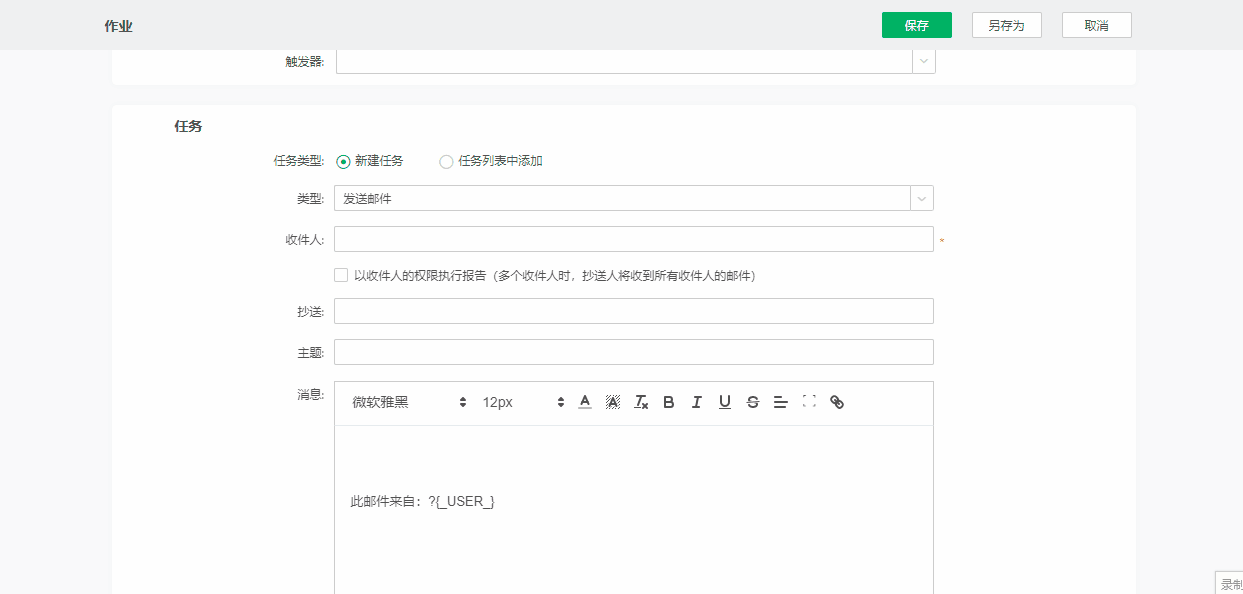
保存作业后,在作业列表页面选择运行作业即可。